4 Möglichkeiten zum Herunterladen von Fotos vom iPhone auf den PC
"Ich kann nicht scheinen, es herauszufinden! Wie lade ich Bilder von meinem iPhone X auf meinen PC herunter? Muss ich eine bestimmte Software herunterladen? Was soll ich machen? Ich möchte für alle meine Bilder ein Backup auf meinem Computer haben, nur für den Fall. Bitte helfen Sie! "
Es gibt ein paar verschiedene Methoden, die Sie könnenZum Herunterladen von Fotos vom iPhone auf den PC. Es spielt keine Rolle, ob Sie das neueste iPhone-Modell verwenden - das iPhone X (10) oder sogar ein iPhone 5s! Wir haben eine Liste der verschiedenen Möglichkeiten zusammengestellt, mit denen Sie Ihre Bilddateien einfach übertragen können. Hier ist wie!
- Möglichkeit 1: Laden Sie Fotos vom iPhone per E-Mail auf den PC herunter
- Möglichkeit 2: Laden Sie Bilder vom iPhone auf den PC von iCloud herunter
- Methode 3: Laden Sie iPhone-Bilder von Google Fotos herunter
- Möglichkeit 4: Importieren Sie Fotos mit Tenorshare iCareFone vom iPhone auf den PC
Möglichkeit 1: Laden Sie Fotos vom iPhone per E-Mail auf den PC herunter
Die erste Methode, nach der wir suchen werdenin, ist Email. Wie überträgt man also Fotos mit seiner E-Mail vom iPhone auf den PC? Das ist eigentlich ganz einfach. Es ist jedoch nur für das Übertragen mehrerer Bilder gleichzeitig gedacht - weniger für das Herunterladen einer ganzen Reihe von Bildern (da jede E-Mail begrenzt ist).
1. Öffnen Sie die Foto-App auf Ihrem iPhone! Sie müssen die Fotos suchen und auswählen, die Sie per E-Mail an Ihren PC senden möchten.

2.Nachdem Sie die Bilder ausgewählt haben, die Sie von Ihrem iPhone auf Ihren PC (Mac oder Windows) importieren möchten, klicken Sie unten links auf dem Bildschirm auf das Symbol "Freigeben". Daraufhin wird ein Schiebebildschirm mit einer Reihe verschiedener Apps angezeigt. Klicken Sie auf die Option Mail.

3.Auf diese Weise gelangen Sie zur Mail-App mit den automatisch angehängten Bildern. Geben Sie in diesem Fall einfach Ihre eigene E-Mail-Adresse (oder die Adresse, an die Sie die Bilder senden möchten) ein, und Sie können die Bilder auf Ihren PC herunterladen.

Möglichkeit 2: Laden Sie Bilder vom iPhone auf den PC von iCloud herunter
iCloud ist die übliche Anlaufstelle für iOS-Benutzer - dies wird normalerweise empfohlen, wenn jemand danach fragt Wie zu Fotos vom iPhone auf den PC verschieben? Es gibt jedoch Menschen, denen man begegnet istSchwierigkeiten mit der iCloud-Datenbank. Vor allem diejenigen, die das neueste iOS verwenden oder ältere Modelle wie das iPhone 5, das iPhone 6 / 6s usw. verwenden. Abgesehen davon bietet iCloud nur 5 GB freien Speicherplatz und Sie müssen zahlen, um mehr Speicherplatz zum Speichern Ihrer Fotos zu haben . So oder so können Sie Ihre Fotos vom iPhone auf den PC synchronisieren.
1.Sie müssen die Fotofreigabe auf Ihrem Computer aktivieren. Beginnen Sie dazu mit dem Herunterladen von iCloud auf Ihren PC. Folgen Sie einfach den Anweisungen und installieren Sie. Sobald Sie den Haupt-Hub betreten haben, müssen Sie nur noch die Schaltfläche "Optionen" suchen, die sich neben "Fotos" befindet. Sie sehen einen Schalter für "iCloud-Fotooptionen". Vergewissern Sie sich, dass dieser aktiviert ist und klicken Sie auf "Fertig", um die Änderung zu übernehmen.
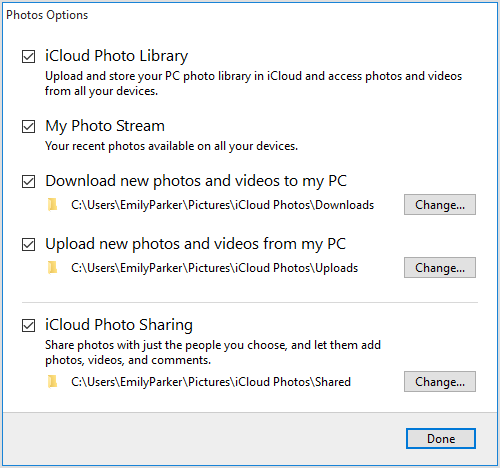
2. Jetzt ist es an der Zeit, dasselbe für Ihr iPhone zu tun. Alles, was Sie tun müssen, um die iCloud Photo Library-Synchronisierung auf Ihrem iPhone zu aktivieren, ist die Auswahl von Einstellungen> Fotos & Kamera oder Foto auf Geräten mit iOS 11 und höher. Wenn Sie diese Option aktivieren, können Sie Ihre Fotos automatisch mit Ihrer iCloud-Bibliothek synchronisieren (wenn eine Verbindung zu Wi-Fi besteht).

3. Schließlich können Sie ein Datei-Explorer-Fenster öffnen und zu Favoriten> iCloud-Fotos wechseln und auf Fotos und Videos herunterladen klicken, um zu entscheiden, welche Fotos auf Ihrem PC gespeichert werden sollen.

Methode 3: Laden Sie iPhone-Bilder von Google Fotos herunter
Die Google Photos App ist die dritte Methode, diewir werden vorstellen Dies erfordert nicht viel - außerhalb eines Google-Kontos. Zum Hochladen und Herunterladen der Bilder verwenden wir die Google Fotos-App.
1. Laden Sie zunächst die Google Fotos-App im App Store herunter.

2. Starten Sie als Nächstes die Google Photos-App und melden Sie sich bei Aufforderung bei Ihrem Google-Konto an. Aktivieren Sie die Option "Backup & Sync".

3. Jetzt sollten alle Fotos auf Ihrem iPhone automatisch hochgeladen werden, wenn Sie sich unter Wi-Fi befinden. Danach können Sie zu Ihrem Computer wechseln und diese Fotos suchen. Klicken Sie auf "Download", um diese Bilder auf den PC zu laden.
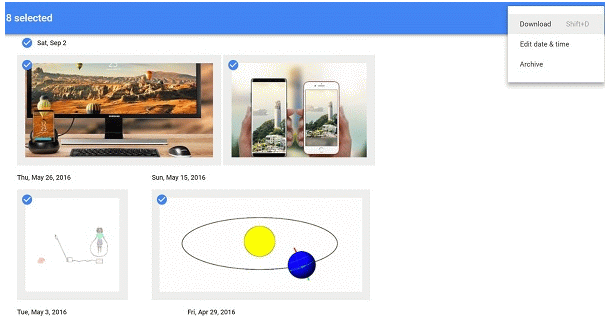
Möglichkeit 4: Importieren Sie Fotos mit Tenorshare iCareFone vom iPhone auf den PC
Die letzte Methode wird anhand der demonstriertTenorshare iCareFone. Obwohl es einigen Benutzern nicht bekannt ist, ziehen die Benutzer es den anderen Methoden vor. Dies liegt daran, dass selektive und Bulk-Übertragung möglich ist, sodass Sie ganz einfach entscheiden können, welche Fotos auf Ihren PC geladen werden sollen. Im Gegensatz zu iCloud hat es keine Speicherbeschränkung und kann sofort übertragen werden, ohne zu warten. Darüber hinaus werden alle Marken und Modelle unterstützt, einschließlich iOS 11 iPhone X. Vor diesem Hintergrund besteht kein Zweifel daran, warum sich die Nutzer langfristig für die Tenorshare iCareFone-Methode entscheiden. Es ist einfach und schnell und damit die effizienteste Wahl!
1. Starten Sie TenorshareiCareFone und verbinden Sie Ihr iPhone mit Ihrem PC. Dadurch werden die Informationen auf Ihrem Telefon automatisch mit der Software synchronisiert. Bleiben Sie auf der Registerkarte "Datei-Manager".

2. Klicken Sie anschließend auf das Symbol "Fotos". Es kann einige Sekunden dauern, aber dann können Sie eine Vorschau aller Bilder auf Ihrem iPhone anzeigen.

3. Wählen Sie abschließend die Bilder aus, die Sie exportieren möchten, oder klicken Sie auf das Feld "Alle auswählen". Alles, was Sie als Nächstes tun müssen, ist, auf die Option "Exportieren" zu klicken und auszuwählen, wo Ihre Bilder gespeichert werden sollen - fertig!

Viele der Methoden, die man zum Herunterladen verwenden kannIhre Fotos vom iPhone auf den PC sind frustrierend langsam. Einige haben Speicherbeschränkungen - wie E-Mail / iCloud und andere erfordern, dass Sie Fotos einzeln hochladen und herunterladen - wie die Google Fotos-App. Es erfordert eine Menge Arbeit und eine Menge Geduld. Aus diesem Grund empfehlen wir die Verwendung des Tenorshare iCareFone! Mit diesem praktischen Datenübertragungstool für iOS können Sie ohne großen Aufwand eine Reihe von Bildern senden!









